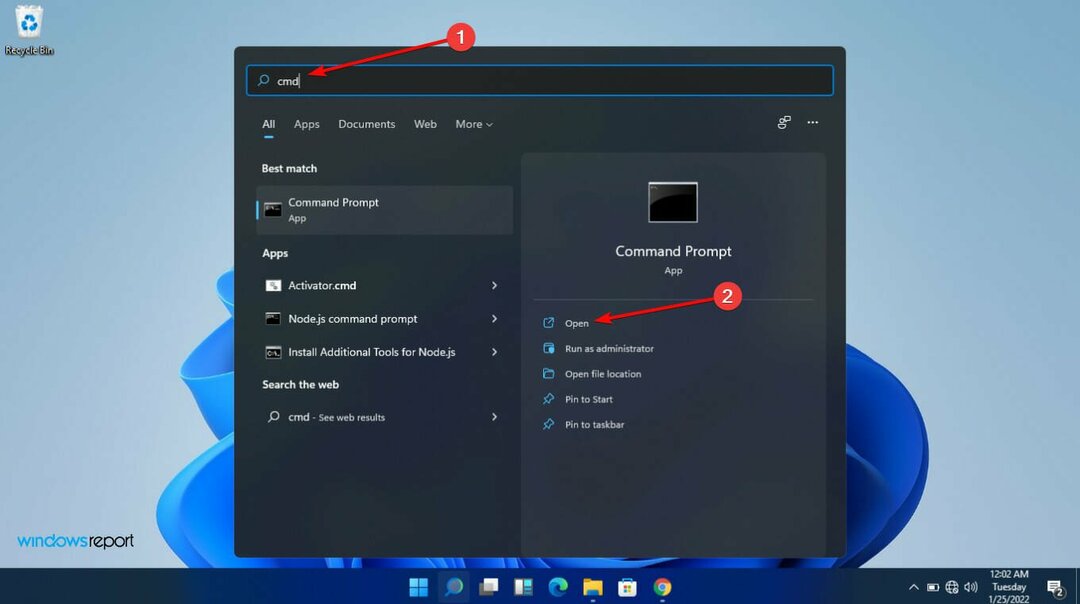- Windows 11 ierīces iestatījumu mainīšana ir diezgan vienkāršs uzdevums. Piemēram, jūs varat viegli mainīt valodu.
- Ir divi veidi, kā jūs varat sasniegt savu mērķi jaunajā operētājsistēmā.
- Ņemiet vērā, ka varat izvēlēties vai instalēt jaunu valodu, izmantojot Windows 11 uzdevumjoslas izvēlni.
- Šajā rakstā ir arī precīzas darbības, kas var palīdzēt jums mainīt valodu tieši izvēlnē Iestatījumi.

Microsoft mērķis ir vēl vairāk vienkāršot veidu, kā mēs uztveram un izmantojam viņu preču zīmi operētājsistēma, un Windows 11 šķiet, ka patiešām koncentrējas uz lietotāju pieejamību.
Tieši tā trūka operētājsistēmai Windows 10 - ātrai piekļuvei visvienkāršākajiem iestatījumiem, neizmantojot vairākas izvēlnes, lai tos modificētu.
Šajā laikmetā, kad viss notiek tik ātri, un galvenais mērķis ir pēc iespējas ātrāk paveikt visus savus uzdevumus, tas nāk kā svaiga gaisa elpa.
Kā es varu mainīt valodu savā Windows 11 datorā?
1. Tieši no uzdevumjoslas
Neuztraucieties ar domu, ka jums būs jāpavada daudz laika, mainot dažus pamata iestatījumus, piemēram, spilgtumu vai valodu.
Patiesībā, Microsoft ievērojami atviegloja noteiktu pamata opciju pielāgošanu, izmantojot Windows 11. Ir divi veidi, kā jūs faktiski varat mainīt OS valodu.
Pirmais būtu noklikšķināt uz valodas pogas, kas atrodas uzdevumjoslas apakšējā labajā stūrī, un vienkārši atlasīt valodu, uz kuru vēlaties pārslēgties.

Šajā izvēlnē varat ātri pārslēgties starp visbiežāk izmantotajām valodām vai atlasīt Valodas preferences, kas jūs aizvedīs uz Iestatījumi izvēlne.
2. Izvēlnē Iestatījumi
Vēl viens veids, kā mainīt valodas iestatījumus, ir izmantot galveno Iestatījumi izvēlnē. Lai to izdarītu, jums vienkārši jāpiespiež Windows taustiņš + Isaīsne, komandu, kas automātiski parādīs vajadzīgo izvēlni.
Nākamais solis ir vajadzīgās kategorijas izvēle, kas šajā gadījumā ir Laiks un valoda.
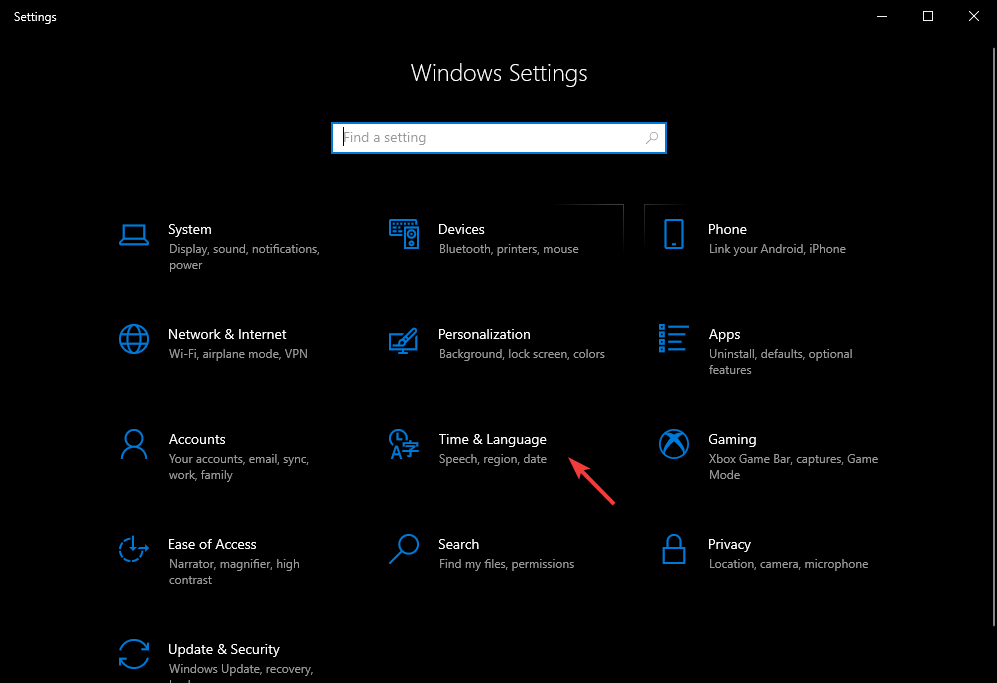
Kad esat atlasījis Laiks un valoda, noklikšķiniet uz Valoda cilne kreisās puses izvēlnē. Tagad jums ir iespēja izvēlēties vēlamo valodu vai pievienot jaunu valodas pakotni, ja trūkst vajadzīgās valodas.
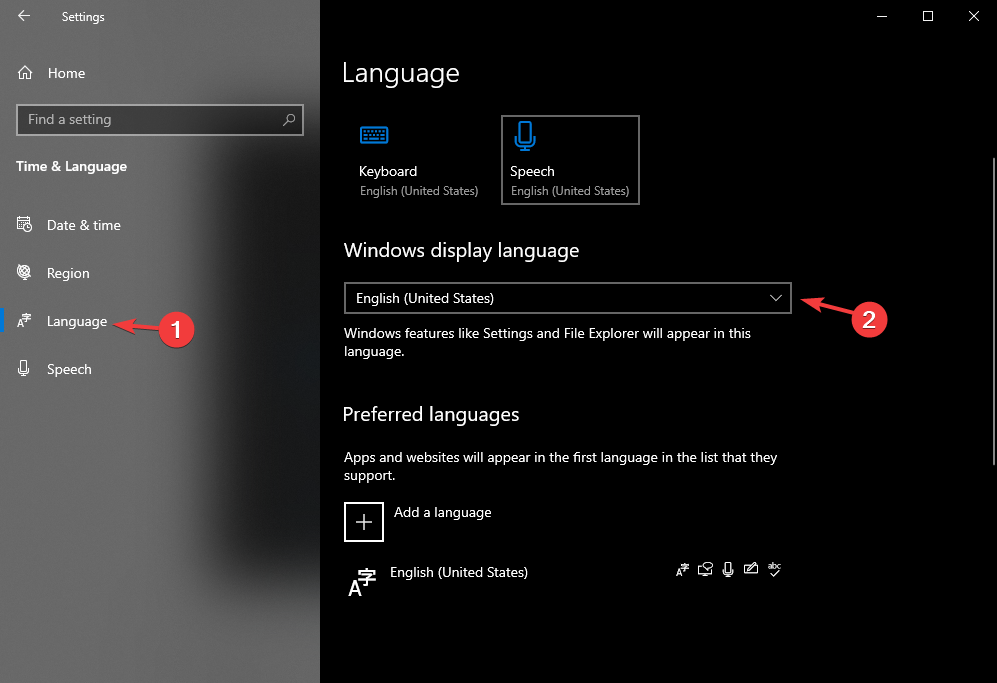
Kad esat veicis vēlamās modifikācijas, vienkārši aizveriet Iestatījumi izvēlnes logā un atsāciet savu darbību. Vispār nav grūti, vai ne?
Atcerieties, ka Microsoft ir paziņojis, ka, sākot ar nākamo nedēļu, jaunās OS pirmās priekšskatījuma versijas būs pieejamas testēšanai visiem Windows iekšējiem lietotājiem.
Pārliecinieties, ka esat informējis sevi par Windows 11 sistēmas prasības lai to varētu palaist, kad tas būs oficiāli pieejams.
Vai jums ir bijusi iespēja to izmēģināt? Ja tā, dalieties savās domās par savu līdzšinējo pieredzi komentāru sadaļā zemāk.